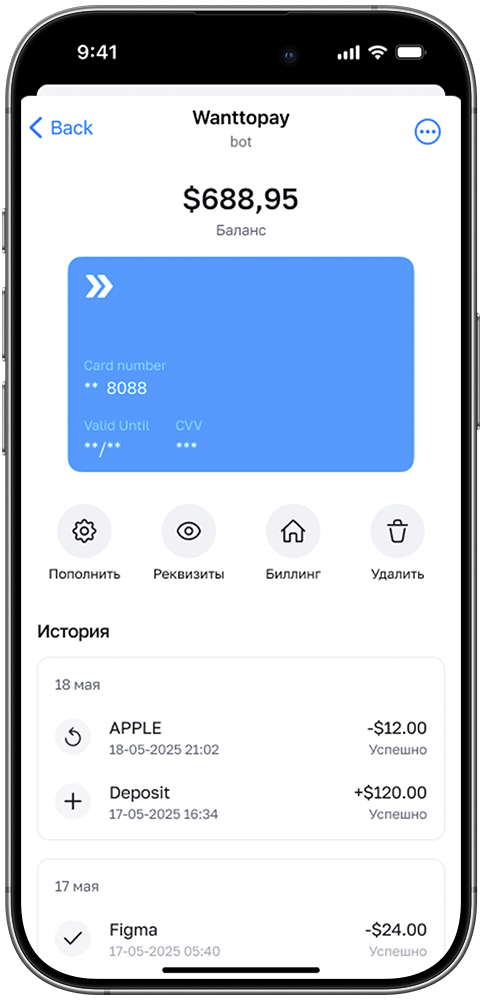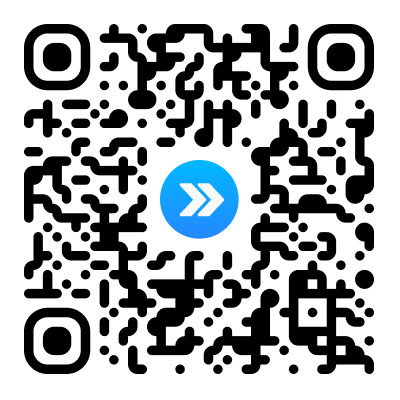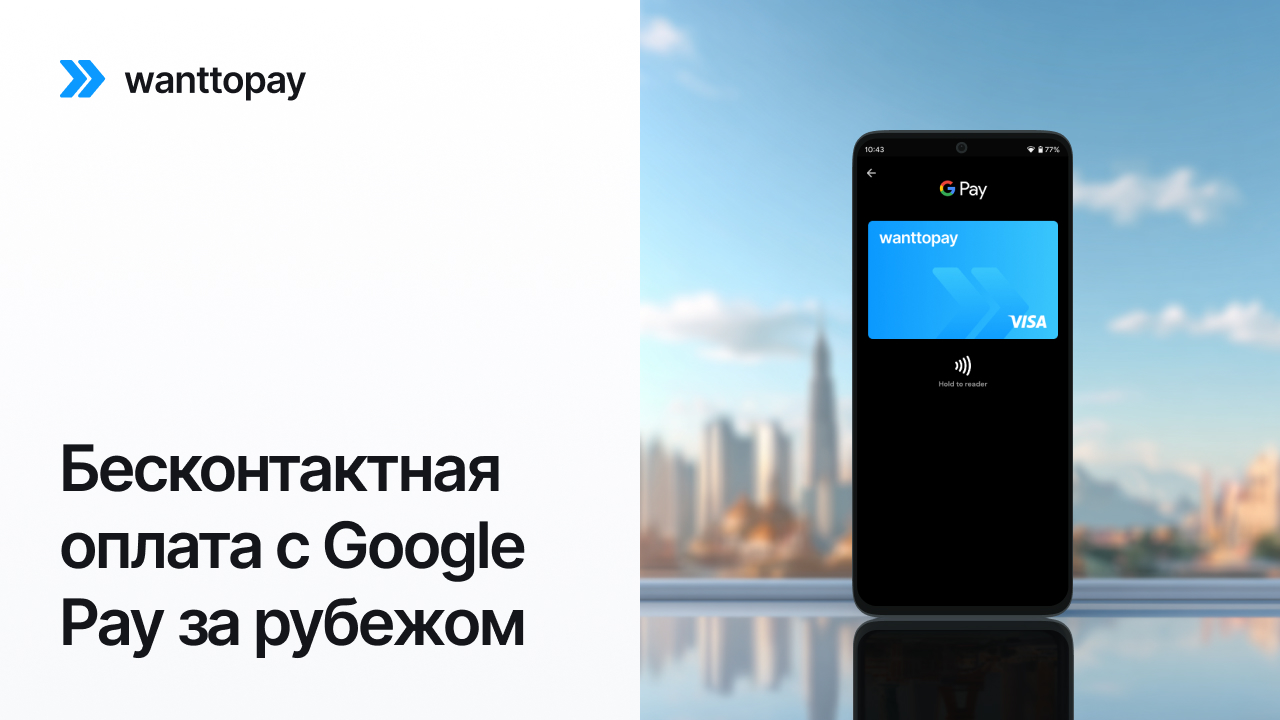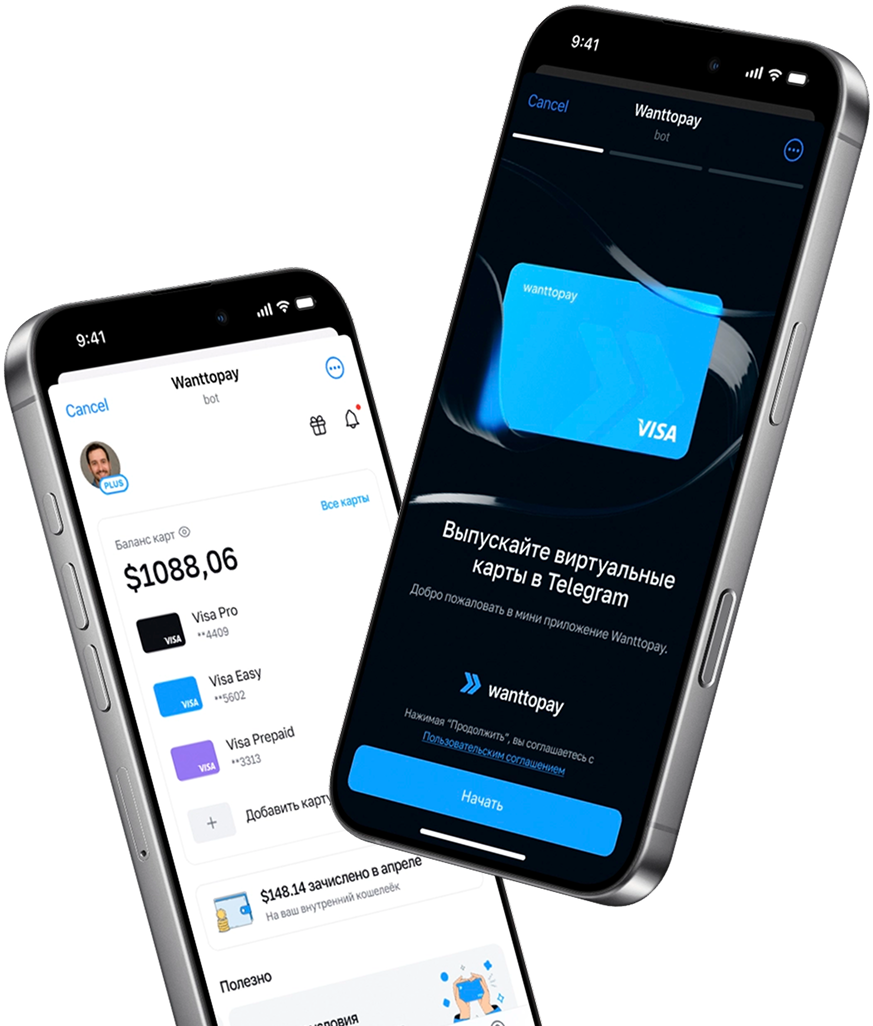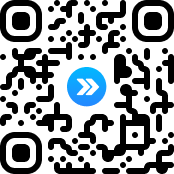Google Pay - это удобный платёжный сервис от Google, который позволяет оплачивать покупки смартфоном или смарт-часами. С его помощью можно совершать мгновенные бесконтактные платежи, оплачивать проезд, покупки в интернете и услуги - без необходимости доставать карту из кошелька. Сервис поддерживается миллионами магазинов и онлайн-площадок по всему миру.
Сегодня пользователи из России все еще сталкиваются с ограничениями: добавить карту местного банка в Google Pay невозможно и при поездках за границу оплата в магазинах становится проблемой.
Решение есть: виртуальная карта Wanttopay - международная Mastercard Pro, которую можно добавить в Google Pay всего за пару кликов. С ней вы сможете оплачивать покупки офлайн - в магазинах, кафе и транспорте за границей, просто поднеся телефон к терминалу.
Карта Pro поддерживает бесконтактные платежи и при оплатах работает так же, как привычная банковская карта. Пополнить баланс можно в рублях через СБП или в криптовалюте USDT, а сама привязка к Google Pay занимает не более минуты. Это простой, безопасный и законный способ снова пользоваться Google Pay без ограничений, где бы вы ни находились.
Оплата с Google Pay
Google Pay - это международный сервис бесконтактных платежей от Google, который позволяет оплачивать покупки смартфоном или смарт-часами в миллионах торговых точек по всему миру. С ним можно быстро и безопасно расплачиваться в офлайн-магазинах, кафе и транспорте, просто поднеся устройство к терминалу.
Для успешных покупок с Google Pay за рубежом, первыми шагами являются создание аккаунта и приобретение подходящей карты оплаты. С помощью сервиса Wanttopay этот процесс становится максимально простым и понятным, выпуск карты займет буквально несколько минут.
Для оплаты покупок через Google Pay вам потребуется:
1. Виртуальная карта Wanttopay.
2. Создать аккаунт в Google или войти в имеющийся.
3. Закрыть текущие платежные профили и настроить новый профиль согласно стране из биллинга вашей карты.
4. Добавить карту в кошелек.
Примечание. Обязательно читайте условия возврата перед выбором тарифа и покупкой виртуальной карты. В случае возникновения вопросов, рекомендуем обратиться в службу поддержки сервиса Wanttopay.
Важно! Бесконтактная оплата будет работать только в странах, где нет ограничений на использование Google Pay.
Как получить виртуальную карту Wanttopay?
Wanttopay — это сервис, который позволяет выпускать виртуальные карты для оплаты зарубежных подписок, сервисов и покупок в интернете, особенно актуальный для пользователей которые сталкиваются с доступом к платежным инструментам, такие как зарубежная карта банка.
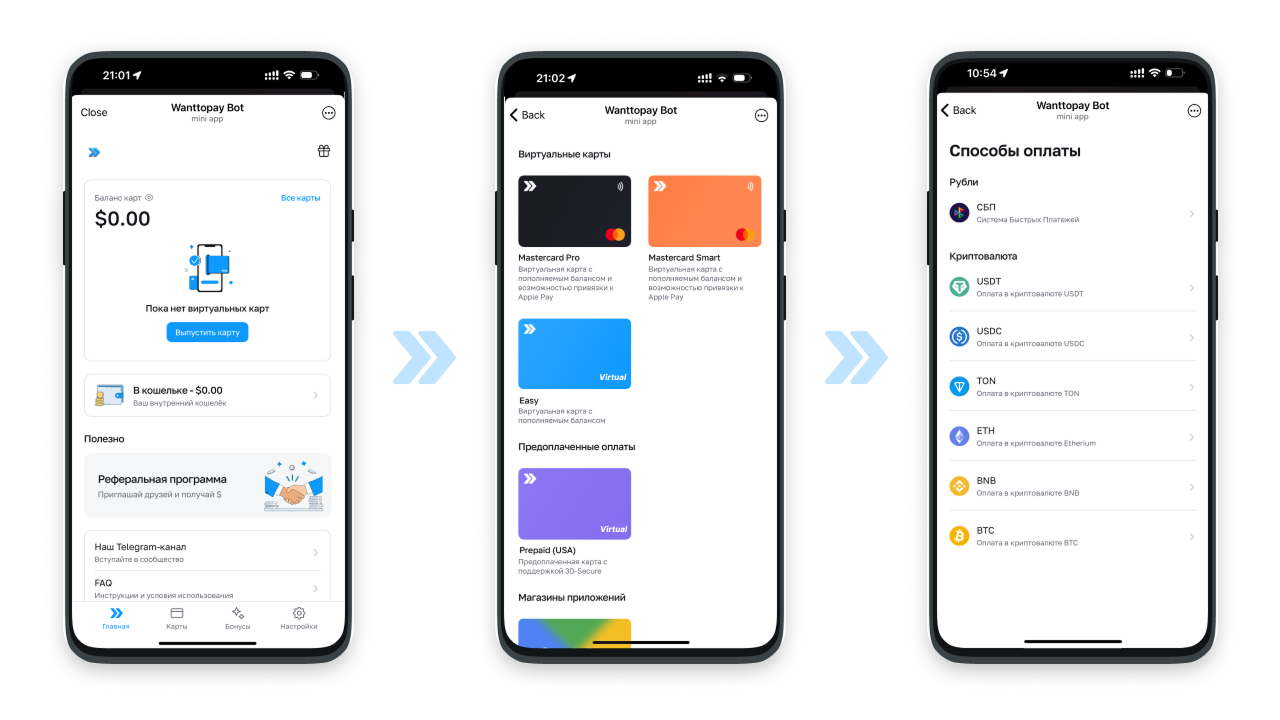
- Перейдите в официальный чат-бот Telegram Wanttopay - @WanttopayBot.
- Запустите чат-бот и нажмите на кнопку "Открыть Mini-App" открыв меню.
- Создайте аккаунт, введите имя и укажите вашу почту.
- Нажмите на кнопку "Выпустить карту", выберите подходящий тариф. Примечание. Со всеми тарифами и условиями вы можете ознакомиться в разделе Тарифы.
- Оплатите выпуск карты. Доступные способы оплаты: фиат и криптовалюта.
- Карта появится в разделе "Мои карты" и будет сразу готова к покупкам.
Для бесконтактной оплаты посредством Google Pay подойдут карты Mastercard Pro - это виртуальные карты идеально подходящие для оплаты подписок и бесконтактных платежей через Google Pay. Валюта карт - доллар США, но вы сможете оплачивать покупки и в других иностранных валютах. Выпуск карт занимает несколько минут и не требует походов в банк и лишней бюрократии. Больше подробностей вы найдёте в разделе Тарифы.
Как подключить Гугл Пей: настройка платежного профиля Google
Прежде чем перейти к добавлению карты в Google Pay необходимо настроить платежный профиль. Процесс настройки профиля проходит быстро и легко.
Примечание. При привязке нового способа оплаты обязательно используйте настройки вашей сети согласно биллинг адресу вашей виртуальной карты.

1. Перейдите на payments.google.com, войдите в ваш гугл аккаунт.
2. Откройте в боковом меню “Настройки”.
3. Прокрутите в самый низ, выберите “Закрыть платежный профиль”.
4. Подтвердите вашу личность в Google Аккаунте, далее на новой странице выберите любую причину закрытия платежного профиля и кликните на “Закрыть платежный профиль”.
5. У вас откроется страница поддержки Google, с нее необходимо вернуться назад.
2. Откройте в боковом меню “Настройки”.
3. Прокрутите в самый низ, выберите “Закрыть платежный профиль”.
4. Подтвердите вашу личность в Google Аккаунте, далее на новой странице выберите любую причину закрытия платежного профиля и кликните на “Закрыть платежный профиль”.
5. У вас откроется страница поддержки Google, с нее необходимо вернуться назад.
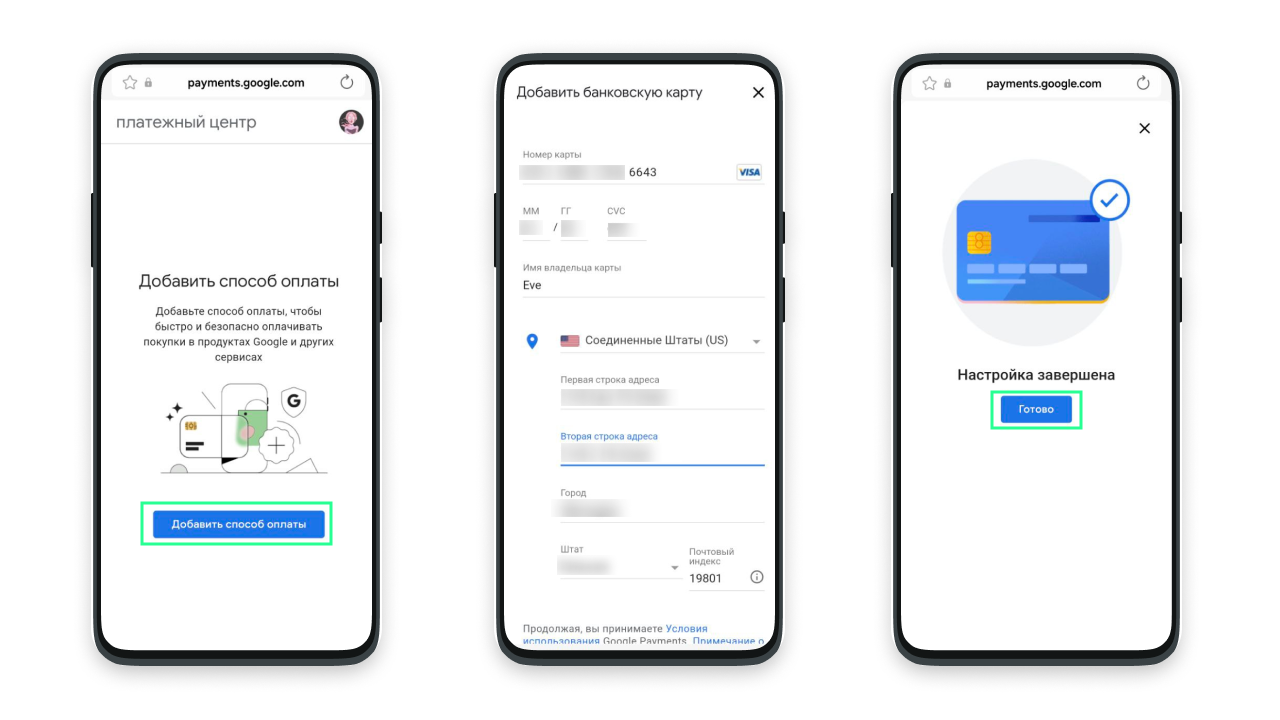
1. Вернувшись на страницу payments.google.com нажмите на “Добавить способ оплаты”.
2. В открывшемся окне выберите опцию “Добавить банковскую карту”, после указания полного номера карты у вас появятся дополнительные поля для заполнения.
3. Введите реквизиты виртуальной карты и биллинг адрес из личного кабинета Wanttopay, а также укажите ваши имя и фамилию на латинице. Кликните на “Сохранить”.
4. Появится окно с сообщением “Настройка завершена”, после этого вы можете нажать готово и перейти к добавлению карты в Google Pay.
2. В открывшемся окне выберите опцию “Добавить банковскую карту”, после указания полного номера карты у вас появятся дополнительные поля для заполнения.
3. Введите реквизиты виртуальной карты и биллинг адрес из личного кабинета Wanttopay, а также укажите ваши имя и фамилию на латинице. Кликните на “Сохранить”.
4. Появится окно с сообщением “Настройка завершена”, после этого вы можете нажать готово и перейти к добавлению карты в Google Pay.
Как оплачивать через Гугл Пей: добавление карты в кошелек
После настройки платежного профиля вы можете приступать к добавлению карты в Google Pay.
Важно. Карта Mastercard Pro добавляется в кошелек Google только под регионом США либо Казаxстан.

- Откройте приложение кошелек, в нем нажмите “Добавить в Кошелек”.
- Выберите опцию “Платежная карта”.
- На странице Добавить платежную карту выберите “Новая кредитная или дебетовая карта”.
- Нажмите “Ввести данные вручную”.
- Добавьте номер карты, срок действия и CVV код из личного кабинета Wanttopay.
- Далее введите биллинг вашей виртуальной карты, его также можно найти в личном кабинете Wanttopay.
- Кликните на “Еще”, далее “Сохранить” и “Продолжить”.
Важно. Некоторые шаги не сопровождаются скриншотами в связи с ограничениями Google по безопасности отображения конфиденциальной информации в интерфейсе GPay.
Google Pay бесконтактная оплата: проверка карты
После добавления карты необходимо пройти ее проверку, после чего карта будет готова к использованию.

- После добавления карты примите условия использования Google Pay нажав “Еще” и затем “Принять”.
- Выберите опцию “Отправьте электронное письмо”.
- Введите код из @Wanttopaybot и нажмите “Продолжить”.
Если у вас открылось новое окно с надписью “Карта готова к бесконтактной оплате”, поздравляем вас, вы успешного активировали карту.
Примечание. Код подтверждения поступит через чат-бота @WantToPayBot в течение нескольких минут. Если этого не произойдёт, то повторите процесс проверки или свяжитесь со службой поддержки сервиса.
Теперь вы знаете, как добавить карту в кошелек и оплачивать покупки через Google Pay за границей без ограничений. Виртуальные карты Wanttopay позволят вам оплачивать не только услуги бесконтактно за границей, но и подписки на самые популярные сервисы. Баланс карты легко пополняется через СБП или криптовалютой с минимальной комиссией от 5% до 9% - удобно, безопасно, а главное без лишней бюрократии.
Заключение
В условиях постоянных изменений в цифровой среде, особенно важно иметь под рукой удобные и гибкие инструменты для оплаты актуальных сервисов. Мини-приложение Wanttopay помогает пользователям со всего мира свободно оплачивать покупки за границей через Google Pay, подписки в экосистеме Google, а также множество популярных сервисов, будь то оплата Midjourney или Krea AI.
Чтобы ознакомиться со всеми возможностями карт Wanttopay, мы рекомендуем посетить наш официальный сайт - там вы найдёте полную информацию о тарифах, условиях и сможете оформить виртуальную карту прямо в удобном мини-приложении Telegram.
Желаем приятного использования и удачных покупок!